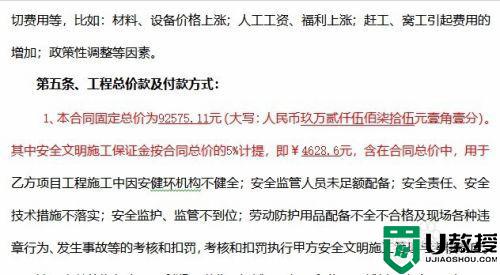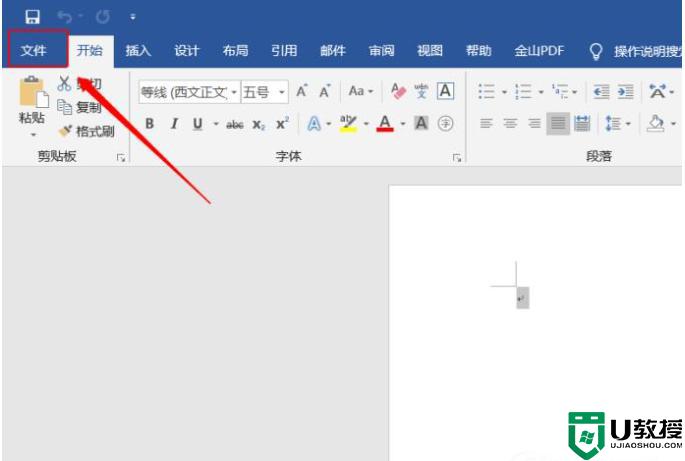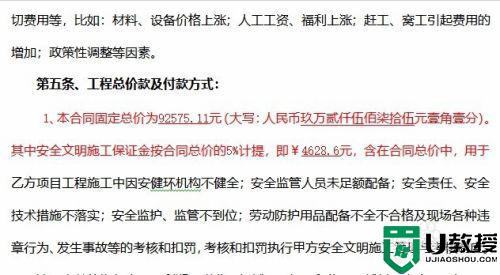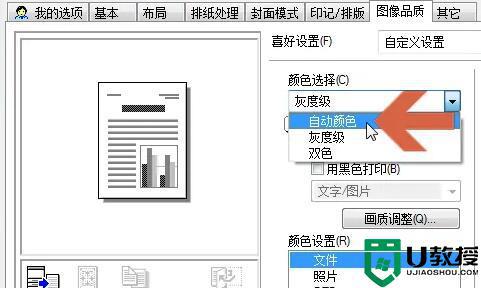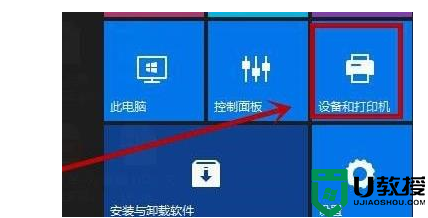打印机怎么调彩色 打印机如何打印彩色文档
时间:2021-12-10作者:zhong
我们在打印机上打印文件的时候,一般打印出来都是黑白色的,但是有一些文件要求需要彩色的,那么打印机如何打印彩色文档呢,就要在打印机上调整设置成彩色打印,方法很简单,下面小编给大家分享打印机调彩色的方法。
解决方法:
1、要实现彩色打印,首先打印机要支持彩色打印,接着用Word打开需要打印的文档。
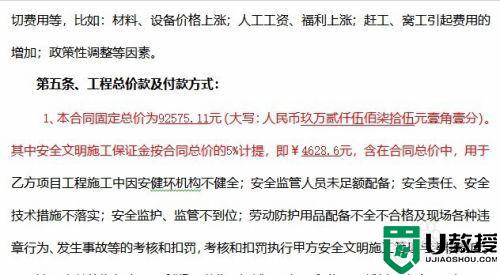
2、在打开的Word文档中点击左上角的“文件”菜单。
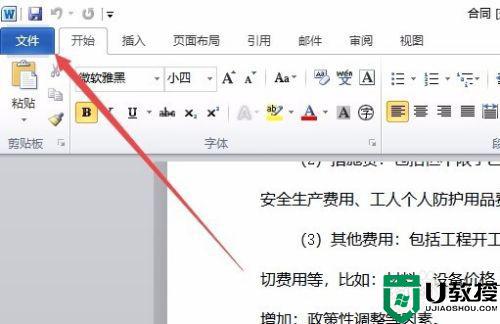
3、在打开的文件菜单中点击“打印”菜单项。
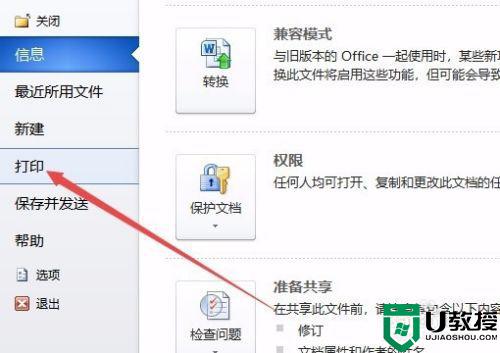
4、在右侧打开的窗口中点击“打印机属性”快捷链接。
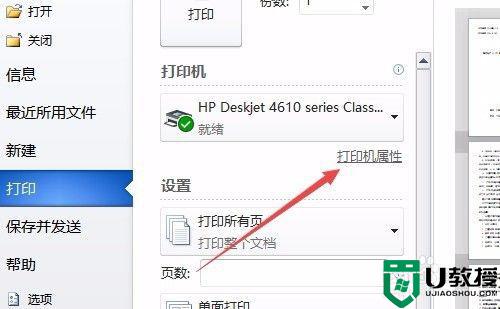
5、这时就会打开打印机属性窗口,点击上面的“纸张/质量”选项卡。
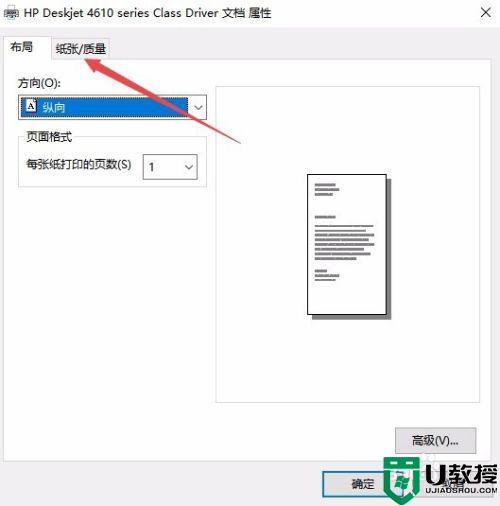
6、在打开的纸张窗口中,选择颜色一栏中的“彩色”项,最后点击确定按钮。
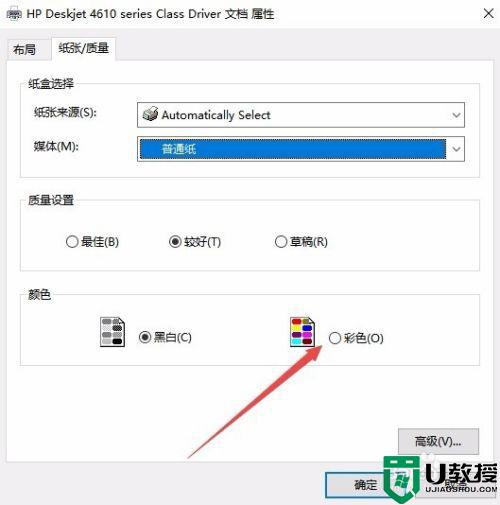
7、回到打印页面后,点击“打印”按钮就可以了。
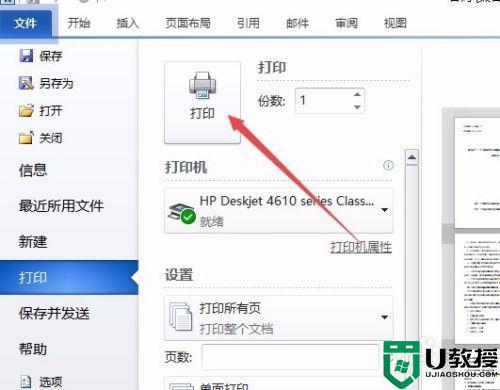
以上就是打印机调彩色的方法,想设置打印机打印出彩色的,可以按上面的方法来进行操作。